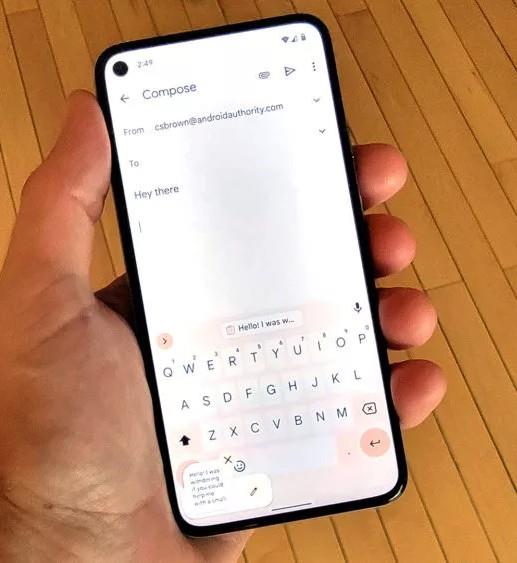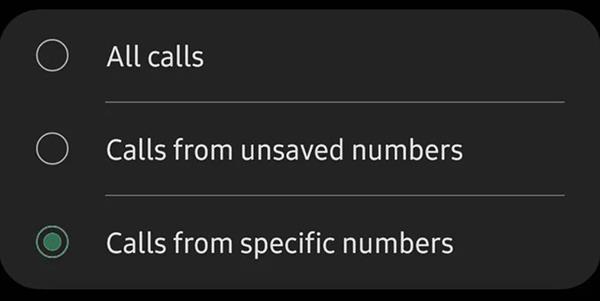Trebate snimiti poziv na svoj Samsung Galaxy uređaj? U nastavku će Quantrimang predstaviti dvije metode koje će vam pomoći u izvođenju te operacije.
Snimanje poziva dostupno je na svim Galaxy uređajima kako bi se cijeli proces pojednostavio. To znači da ne morate instalirati aplikacije trećih strana za snimanje poziva na Samsung pametni telefon.
Slijedite upute u nastavku kako biste saznali kako snimati pozive na Samsung Galaxy uređajima.
Je li dozvoljeno snimanje poziva?
Prije nego počnete, trebali biste znati da ova značajka snimanja možda nije dostupna u vašoj zemlji ili regiji zbog zakona i propisa.
- U nekim je zemljama snimanje poziva protuzakonito bez dopuštenja druge strane. Nemojte se iznenaditi ako se značajka snimanja poziva ukloni s vašeg Samsung telefona. U tim slučajevima ne možete učiniti ništa da omogućite ovu značajku.
- Ova značajka također ne može snimati VoWifi, što znači glasovne pozive koji se odvijaju putem Wifi.
- Također imajte na umu da vanjske aplikacije za snimanje poziva neće raditi od Androida 9 i novijih verzija. Svaka aplikacija koja želi raditi zahtijeva da rootate svoj Android uređaj.
Stoga, ako vaš uređaj nema značajku snimanja poziva, ne možete jednostavno preuzeti aplikaciju iz Trgovine Play da biste koristili ovu značajku.
Kako automatski snimati pozive na Samsung telefonima
Možete postaviti svoj Samsung Galaxy pametni telefon da automatski snima sve pozive. Možete snimati pozive od svih kontakata, odabrati kontakte ili snimati samo pozive od nepoznatih brojeva.
1. Otvorite aplikaciju Telefon na svom Samsung Galaxy uređaju.
2. Kliknite gumb izbornika s 3 točke u gornjem desnom kutu u Postavkama > Snimanje poziva .
3. Idite na izbornik Automatsko snimanje poziva i uključite ovu značajku.
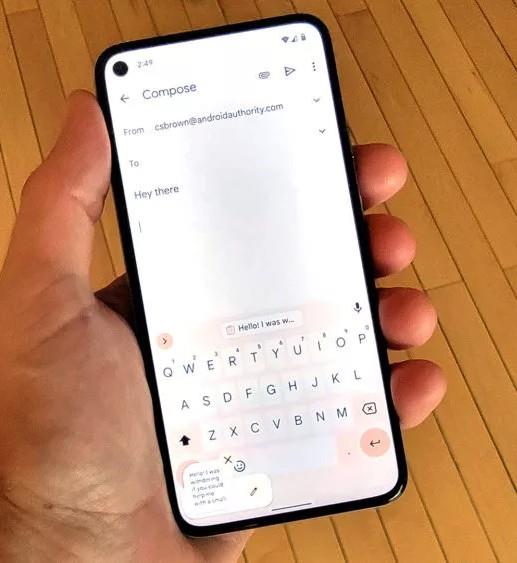
Uključite opciju automatskog snimanja poziva
4. Nastavite s odabirom opcija koje želite snimiti: Svi pozivi , Pozivi s nespremljenih brojeva ili Pozivi s određenih brojeva .
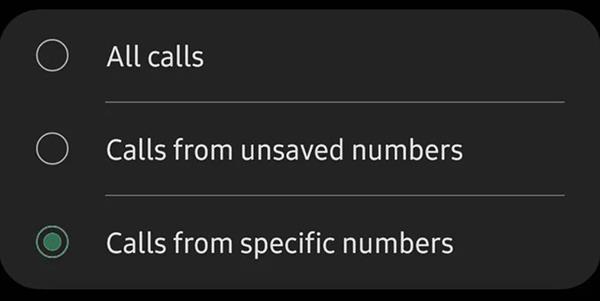
Opcije snimanja poziva
Kako ručno snimati pozive na Samsung telefonima
Svaki poziv možete snimiti ručno na uređajima kao što su Samsung Galaxy S21 , Note ili Galaxy Fold.
- Otvorite aplikaciju Telefon na svom Samsung uređaju. Nazovite osobu koju želite snimiti ili primite poziv od kontakta kojeg želite snimiti.
- Na zaslonu poziva kliknite gumb Snimi poziv za početak snimanja. Ako se ova opcija ne pojavi na zaslonu poziva, kliknite na izbornik s 3 točke u gornjem desnom kutu i odaberite Snimi poziv .
- Kada prvi put koristite ovu značajku snimanja poziva, od vas će se tražiti da prihvatite uvjete i pravila značajke.
Za razliku od nekih drugih telefona, druga strana neće biti obaviještena kada snimite poziv s njom. To se događa samo kada Android telefoni koriste aplikaciju Google Phone kao zadani birač brojeva.
Kako preslušati snimke poziva
Možete slušati snimljene pozive na svom Samsung Galaxy iz aplikacije Telefon .
- Otvorite aplikaciju Telefon na svom Samsung Galaxy uređaju.
- Kliknite na izbornik s 3 točke u gornjem desnom kutu.
- Idite na Postavke > Snimanje poziva > Snimljeni pozivi . Ovdje će se pojaviti sve snimke poziva. Naziv datoteke prikazat će ime i telefonski broj pozivatelja tako da ga možete lako identificirati.
Možete odabrati bilo koju snimku i kliknuti Podijeli putem WhatsAppa, Gmaila, Drivea,...
Operacije snimanja poziva na pametnom telefonu Samsung Galaxy vrlo su jednostavne ako to dopušta mjesto u kojem živite. I zapamtite da uz moć dolazi i odgovornost, ne biste trebali snimati pozive bez dopuštenja osobe s druge strane.